
- •Практикум
- •Урок 1.
- •Тема урока: Повторение. Основные принципы редактирования и оформления таблиц на примере таблицы «Расчет предельного продукта труда»
- •Упражнение.
- •Упражнение.
- •Урок 2. Тема урока: Организация формул и форматирование данных в таблицах, содержащих экономическую информацию. Упражнение.
- •Упражнение.
- •Урок 3. Тема урока: Использование маркера заполнения для данных и формул. Расчеты с применением ссылок разного вида. Упражнение.
- •Урок 4. Тема урока: Использование встроенных функций ms Excel для экономических расчетов. Упражнение.
- •Упражнение.
- •Урок 5. Тема урока: Создание и форматирование таблицы расчета максимилизации прибыли фирмы. Упражнение.
- •Урок 8. Тема урока: Способы начисления процентов. Расчеты по вкладам и займам. Упражнение.
- •Упражнение.
- •Упражнение.
- •Упражнение.
- •Упражнение.
- •Упражнение.
- •Урок 9. Тема урока: Схема погашения долга равными выплатами. Составление плана погашения долга равными срочными выплатами. Упражнение.
- •Урок 10. Тема урока: Алгоритмы расчёта амортизации используемые в ms Excel. Применение финансовых функций для расчета амортизации. Упражнение.
- •Упражнение.
- •Урок 13. Тема урока: Анализ экономической информации посредством операции Сортировки. Упражнение.
- •Упражнение.
- •Упражнение.
- •Упражнение.
- •Урок 14. Тема урока: Использование операций фильтрации для анализа экономической информации Упражнение.
- •Упражнение.
- •Упражнение.
- •Урок 15. Тема урока: Оперативное отображение информации с помощью процедуры Итоги ms Ecxel. Упражнение.
- •Упражнение.
- •Упражнение.
- •Урок 19. Тема урока: Анализ экономических данных с использованием графического аппарата ms Excel. Упражнение.
- •Упражнение.
- •Упражнение.
- •Урок 20. Тема урока: Создание и редактирование графиков и диаграмм, отображающих экономическую информацию Упражнение.
- •Упражнение.
- •Урок 21. Тема урока: Решение задач с использованием графического аппарата ms Excel. Упражнение.
- •Упражнение.
- •Урок 22. Тема урока: Понятие аппроксимации. Методы аппроксимации. Реализация метода наименьших квадратов в ms Excel для функции предложения. Упражнение.
- •Урок 24. Тема урока: Прогнозирование функции объема продаж, заданного таблицей наблюдений, графическим способом, заложенным в ms Excel. Упражнение.
- •Урок 26. Тема урока: Использование аппарата «Подбор параметра» в задачах принятия решения. Упражнение.
- •Упражнение.
- •Урок 27-28. Тема урока: Экономические расчеты с помощью «Подбора параметра». Использование «Подбора параметра» при определении равновесной цены Упражнение.
- •Упражнение.
- •Упражнение.
- •Урок 30. Тема урока: Использование Поиска решения для определения оптимального плана производства. Упражнение.
- •Урок 33-34. Тема урока: Решение задачи оптимального плана перевозок. Упражнение.
Урок 13. Тема урока: Анализ экономической информации посредством операции Сортировки. Упражнение.
Задание: Отсортируйте записи таблицы по количеству выбранного товара (по возрастанию)
Образец
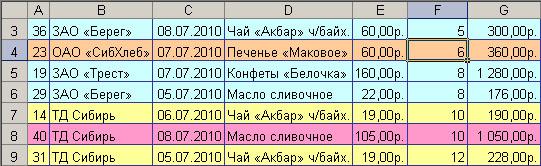
Ход выполнения:
Откройтефайл «Upr9» из папки «Primer».
Данные списка отсортированыпономерамзаказов в порядкевозрастания.Изменитеих порядок, отсортировавпоколичеству выбранного товара в порядкевозрастания:
Поставьте табличный курсор в столбцеF(в пределах списка);
Дайте команду Данные/Сортировка/Сортировать по:Кол- во (коробка)/по возрастанию/ Ok.
Контроль:Последовательностьданных в верхней части таблицы должнасовпадатьсобразцом. При правильной сортировкестрокидолжны бытьодногоцвета. Данные могут «перепутаться», если перед сортировкой их часть выделили.
Оставьте открытым файл для выполнения следующего упражнения.
Упражнение.
Задание: Отсортируйте данные списка по наименованию товара в порядке возрастания.
Образец
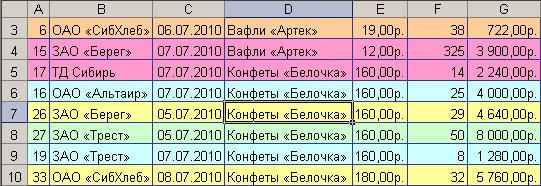
Ход выполнения:
Используйте для работы открытый файл «Upr9» из папки «Primer».
Для сортировки:
Поставьте табличный курсор в столбцеD(в пределах списка);
Нажмите кнопку Сортировка по возрастанию-
 .
.
Оставьте открытым файл для выполнения следующего упражнения.
Упражнение.
Задание: Отсортируйте таблицу таким образом, чтобы покупатели следовали строго по алфавиту. Покупки одного покупателя сортировались по дате в порядке убывания, а купленное им в один день упорядочивалось по наименованию товара по алфавиту.
Образец
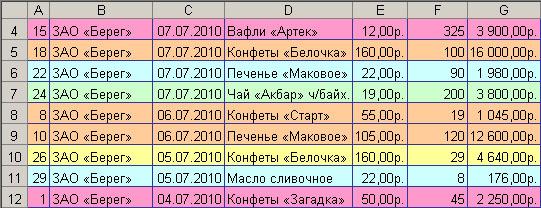
Ход выполнения:
Используйте для работы открытый файл «Upr9» из папки «Primer».
Для сортировки данных:
Поставьте табличный курсор в пределах списка;
Дайте команду Данные/Сортировка

Определите порядок сортировки:
Сортировать по:Покупатель/по возрастанию;
Затем по: Дата/ по убыванию;
В последнюю очередь, по/ Товар/ по возрастанию;
Ok.
Подсказка: При сортировкепо нескольким ключам замена команды работойкнопкиневозможна.
Закройте MS Excel не сохраняяизменений файле.
Упражнение.
Задание: Отсортируйте график отпусков по месяцам.
Образец

Ход выполнения:
Откройтефайл «Upr10» из папки «Primer».
Для сортировки данных:
Поставьте табличный курсор в столбцеВв пределах списка;
Дайте команду Данные/Сортировка

Выберите Сортировать по:Месяц/по возрастанию;
Нажмите кнопку Параметры;
Укажите сортировку по первому ключу по месяцам;
Ok.
Закройте MS Excel не сохраняяизменений файле.
Урок 14. Тема урока: Использование операций фильтрации для анализа экономической информации Упражнение.
Задание: Отфильтруйте записи покупок конфет «Старт», сделанных ОАО «Альтаир».
Образец

Ход выполнения:
Откройтефайл «Upr9» из папки «Primer».
Отфильтруйте записи о покупках конфет«Старт»:
Поставьте табличный курсор в пределах списка;
Дайте команду Данные/Фильтр/Автофильтр;
С помощью кнопки фильтра в столбце Товар выберите критерий фильтрации – конфеты «Старт».
Отфильтруйте записи о покупок ОАО «Альтаир»:
С помощью кнопки фильтра в столбце Покупатель выберите критерий фильтрации – ОАО «Альтаир».
Контроль: В отфильтрованном списке останется только три строки.Кнопкафильтра вотфильтрованномстолбцестановитсясинегоцвета.
Откажитесь от проведенной фильтрации, тем же способом, каким была проведена фильтрация, но в качестве критерия фильтра выбирается пункт Все.
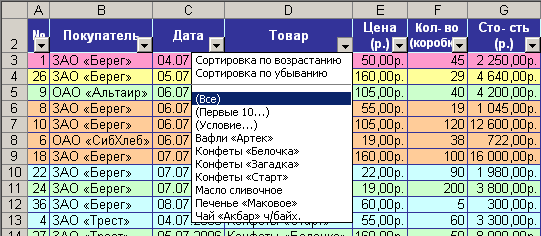
Оставьте открытым файл для выполнения следующего упражнения.
